So reparieren Sie ein eingefrorenes iPad
Oct 15, 2025 • Filed to: iOS Probleme beheben • Proven solutions
Sie sind gerade damit beschäfigt, wichtige E-Mails an Ihre Kunden zu verschicken und plötzlich reagiert Ihr iPad nicht mehr. Egal was Sie versuchen, nichts funktioniert und Sie geraten in Panik. In dieser Situation stecken mehr Leute, als Sie vielleicht denken, aber es gibt eine Lösung für das Problem.
Bevor Sie sich nun aber ein neues Gerät kaufen, oder darüber nachdenken wie Sie das eingefrorene iPad reparieren können, sollten Sie sich diese simple Lösung ansehen, mit der Sie Ihr eingefrorenes iPadS wieder funktionsfähig machen können.
Teil 1: Warum Ihr iPad eingefroren ist
Bevor wir uns aber die Lösung für Ihr Problem ansehen, werden wir Ihnen einige Dinge zeigen, die zum Einfrieren Ihres iPads führen können. Auf diese Weise können Sie dieses Problem in Zukunft vermeiden.
- Wenn Sie nicht genug freien Speicherplatz auf Ihrem Gerät haben, kann das zu Performanceproblemen führen. Geräte mit sehr wenig freiem Speicherplatz frieren häufig ein. Um das zu vermeiden, sollten Sie stets mindestens 250 MB Speicherplatz frei lassen.
- Ein Virus oder korrupte Apps und Dateien können ebenfalls zu Abstürzen führen. Sie sollten deshalb eine verlässliche Antivirussoftware auf Ihrem Gerät installieren und keine Apps aus nicht-vertrauenswürdigen Quellen herunterladen.
- Wenn Sie Ihr iPad zu hohen Temperaturen aussetzen, kann auch das zum Einfrieren des Geräts und zu Abstürzen führen. Setzen Sie Ihr iPad also keinem direkten Sonnenlicht aus.
Teil 2: So reparieren Sie ein eingefrorenes iPad
Wie versprochen haben wir hier eine verlässliche Lösung für das Problem. Es gibt zwar viele Lösungen im Internet, aber die meisten davon führen zu einem Verlust der gespeicherten Daten. dr.fone - Systemreparatur (iOS) ist eine Softwarelösung, mit der Sie Ihr iPad ganz ohne Datenverlust reparieren können. Zu den Features dieser idealen Lösung gehören:

dr.fone - Systemreparatur (iOS)
Reparieren Sie Ihr eingefrorenes iPad ganz einfach & flexibel
- Beheben Sie zahlreiche iOS-Systemprobleme, wie beispielsweise Wiederherstellungsmodus, weißes Apple-Logo, schwarzer Bildschirm, Startschleife, etc.
- Beheben Sie einfach nur Ihr eingefrorenes iPad, ganz ohne Datenverlust.
- Funktioniert bei allen iPhone-, iPad- und iPod Touch-Modellen.
- Vollständig kompatibel mit Windows 10 oder Mac 10.11, iOS 9.3
So reparieren Sie ein eingefrorenes iPad mithilfe von dr.fone
Es gibt einige Dinge, die Sie beachten sollten, bevor Sie mit der Reparatur Ihres eingefrorenen iPads beginnen:
- Ein gejailbreaktes iPad befindet sich nach diesem Vorang wieder im nicht-gejailbreakten Zustand
- Die Firmware auf IHrem iPad wird während des Vorgangs aktualisiert
- Das iPad wird wieder gesperrt, sollte es entsperrt worden sein, bevor das Problem aufgetreten ist
Sehen wir uns nun aber an, wie Sie Ihr iPad reparieren können. Folgen Sie diesen simplen Schritten, um Ihr iPad wieder funktionsfähig zu machen.
Schritt 1: Laden Sie zuerst Wondershare dr.fone herunter und installieren Sie das Programm auf Ihrem PC.
Schritt 2: Sobald das erledigt ist, starten Sie das Programm und klicken Sie auf "Systemreparatur (iOS)" und verbinden Sie Ihr iPad über ein USB-Kabel mit dem PC. Klicken Sie auf "Start", um fortzufahren.

Schritt 3: Als nächstes müssen Sie die Firmware für Ihr iPad herunterladen. dr.fone wird die Großteil der Arbeit für Sie erledigen und die richtige Firmware für Sie finden. Klicken Sie einfach auf "Herunterladen", um fortzufahren.

Schritt 4:Warten Sie bis der Downloadvorgang abgeschlossen ist. Eer wird nur wenige Minuten dauern.

Schritt 5: dr.fone wird mit der Reparatur Ihres Geräts beginnen, sobald der Download abgeschlossen ist. Wenn der Reparaturvorgang abgeschlossen ist, wird das Programm Sie darüber informieren, dass Ihr iPad im "Normalmodus" neustarten wird.

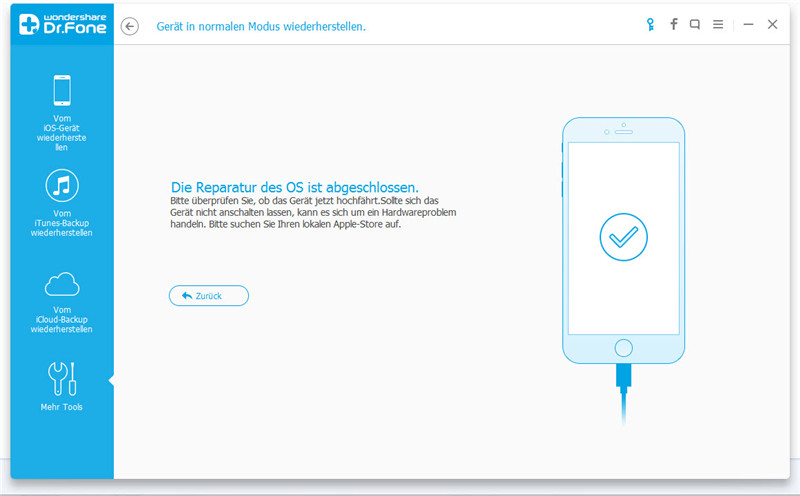
So einfach können Sie Ihr iPad in unter 10 Minuten wieder funktionsfähig machen. Sie werden außerdem keinerlei Daten verlieren, Sie können Ihr Gerät sofort wieder verwenden.
Ihr iPad ist anfällig für solche Fehler. Dank Wondershare dr.fone müssen Sie keine Ihrer Daten verlieren, oder Ihr iPad zu einem Apple Store bringen, um das Gerät zu reparieren.
iPhone eingefroren
- iPhone eingefroren
- Eingefrorenes iPhone reparieren
- iPhone beim Apple-Bildschirm eingefroren
- iPhone Bildschirm eingefroren
- iPhone eingefroren, was tun?
- iPad eingefroren
- iPad-Bildschirm hängengeblieben
- iPad eingefroren
- iPad eingefroren nach dem Update
- iPad Air eingefroren
- iPad eingefroren, was tun?
- iPod eingefroren
- Wiederherstellungsmodus
- iPad hängt im Wiederherstellungsmodus nach dem Update
- iPhone hängt im Wiederherstellungsmodus
- iOS 9 im Wiederherstellungsmodus
- iPhone im Wiederherstellungsmodus
- Daten von einem iPhone im Wiederherstellungsmodus retten
- iPhone Wiederherstellungsmodus
- iPod hängt im Wiederherstellungsmodus
- iPhone - Datenrettungsmodus-Schleife verlassen
- iPhone aus dem Wiederherstellungsmodus holen
- iPhone im Wiederherstellungsmodus reparieren
- DFU Modus




















Julia Becker
staff Editor